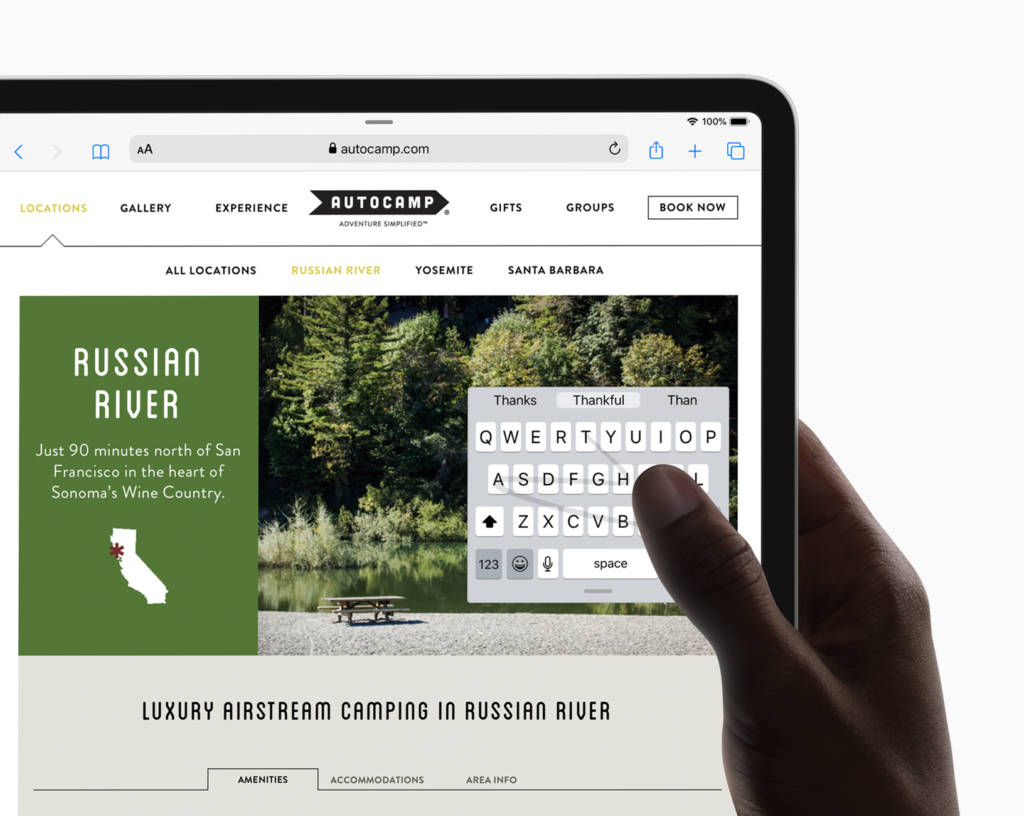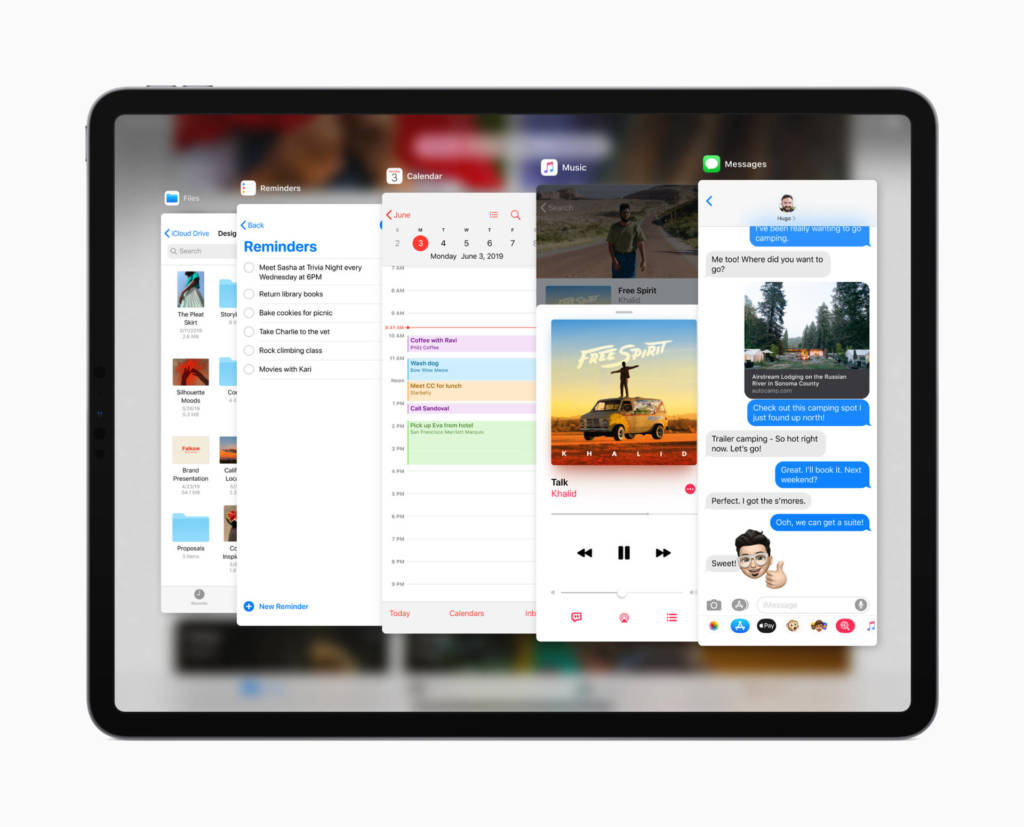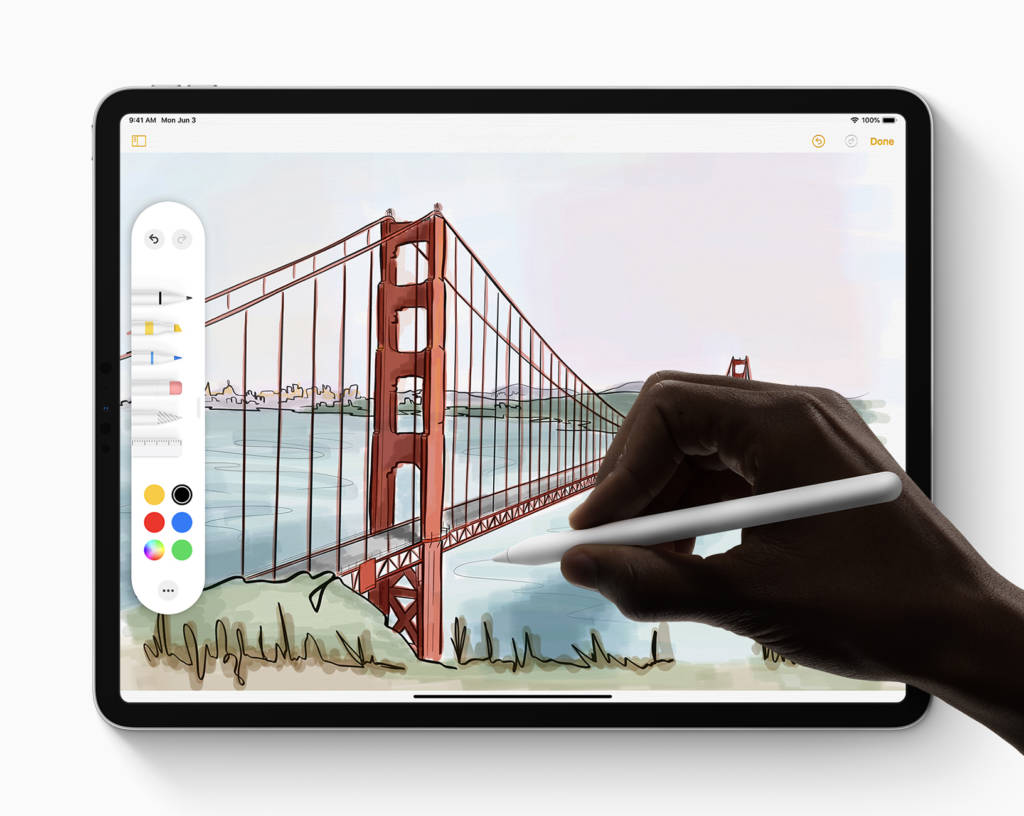Con l’aggiunta di iPadOS, Apple ha iniziato a formalizzare le differenze tra iPhone e iPad per quanto riguarda l’interazione con il sistema operativo. Le più grandi differenze sono nei gesti e nel multitasking. I gesti per usare iPadOS restano per lo più gli stessi, ma ci sono alcuni cambiamenti da prendere in considerazione.
Dobbiamo imparare nuovi gesti per utilizzare l’iPad con iPadOS: una delle grandi sorprese Apple è stata l’introduzione di iPadOS, una versione specifica di iOS 13 per iPad.
Con l’aggiunta di iPadOS, Apple ha iniziato a definire le differenze tra iPhone e iPad per quanto riguarda l’interazione con il sistema operativo. Le più grandi differenze sono nei gesti e nel multitasking. I gesti per usare iPadOS restano per lo più gli stessi, ma ci sono alcuni cambiamenti da prendere in considerazione.
Se è vero infatti che siamo ancora i primi giorni della beta di iOS 13 e che alcuni dei nuovi gesti per iPad sembrano ancora un po’ goffi o non del tutto funzionali, c’è alle porte un nuovo “sistema nel sistema” che renderà l’iPad ancora migliore.
Indice dei contenuti
I nuovi gesti per iPad in iPadOS
Una delle prime novità mostrate è stata la nuova azione di posizionamento del cursore. Con il vecchio metodo, iOS chiedeva di tenere premuto per un momento, avviare la lente di ingrandimento pop-up, quindi trascinare il cursore. Nel nuovo sistema, invece, basta afferrare il cursore lampeggiante e trascinarlo secondo necessità, rendendo le cose più veloci e più fluide.
Si possono anche selezionare le parole più velocemente tenendo il cursore in posizione all’inizio di una parola, quindi trascinando il testo che si desidera selezionare. È laborioso e ci vuole un po’ di tempo per abituarsi, ma sembra molto più intuitivo, quando funziona.
Nuovi gesti per iPad a 2 dita
C’è anche un nuovo gesto a 2 dita quando si guarda liste di item. Senza cambiare modalità, si possono trascinare due dita verso l’alto o verso il basso in un elenco di elementi e iPadOS passa alla modalità selezione/modifica e consente di selezionare rapidamente più elementi e ciò rende facile e veloce la selezione di elenchi di note o email.
Un altro gesto che prevede l’uso di 2 dita è il “trascina e rilascia” tra app. Non è nuovo in iPadOS 13, ma è uno dei gesti più potenti del sistema che rende utile l’iPad. Per utilizzare il trascinamento della selezione, seleziona semplicemente del testo, scegli un’immagine o tieni premuto per un momento su quasi tutti i contenuti del sistema e da lì vedrai l’elemento sollevarsi dall’app.
Una volta che l’hai selezionata, usa un altro dito (o l’altra mano) per scorrere o toccare in un’altra app, e rilascia l’oggetto dove vuoi. Questo potrebbe essere utile per rilasciare un’immagine in un’email, o prendere qualcosa da una nota e rilasciarla in Safari.
Nuovi gesti per iPad a 3 dita
Il Copia-Taglia-Incolla ha anche ottenuto una revisione nei gesti in iPadOS, permettendo di usare 3 dita per copiare, 3 dita per tagliare e un gesto di “drop” sempre a 3 dita (allargando le dita) per incollare l’elementi selezionato. Durante la demo del keynote, questo gesto è sembrato un po’ ricco di bug, ma nei test, in realtà, è risultato abbastanza affidabile.
Un altro gesto che si può fare con 3 dita è annulla/ripeti. Facendo scorrere 3 dita sullo schermo verso sinistra o destra, è possibile annullare o ripetere, rispettivamente, l’azione precedente; questo rende più veloce e meno complicata l’operazione e riduce il rischio di eliminare definitivamente alcune modifiche eventualmente apportate.
Gesti per iPad a 4 o 5 dita
Ci sono anche un paio di gesti con 4 e 5 dita che sono su iOS da anni, ma sono risultati tra i preferiti. Usando 4 dita, si può scorrere verso l’alto sullo schermo per saltare alla modalità multitasking. Scorrendo verso sinistra o verso destra con 4 dita ci si può spostare tra le app aperte di recente, in modo simile allo scorrimento sull’indicatore home dell’iPhone o del nuovo iPad Pro. Infine, si possono usare 5 dita per pizzicare su qualsiasi app aperta e tornare immediatamente alla schermata principale.
Nuova funzione slide over
Anche lo slide over ha subito alcune piccole modifiche in iPadOS. Ora, oltre a essere in grado di raggiungere qualsiasi app (supportata) dal dock sul lato destro e lanciarla, è possibile avviare più istanze della stessa app. Ogni app in slide over rimane disponibile in un elenco, che può essere aperto facendo scorrere verso l’alto l’indicatore Home dell’app slide over. Si può anche scorrere verso sinistra e destra sull’indicatore home per scorrere rapidamente le finestre slide over aperte.
Rimuovere la visualizzazione slide over dallo schermo è attualmente una delle cose più problematiche nel nuovo iPadOS, ma potrebbe essere solo un bug temporaneo a rendere le cose più difficili. Al momento, per rimuovere dallo schermo una finestra slide over, è necessario spostarla parzialmente al centro, quindi farla scorrere verso l’esterno.
Finora, questi sono tutti i principali cambiamenti nei gesti del sistema, ma possiamo aspettarci di incontrare altre novità in tempi brevi.